Tartalomjegyzék
Ez a bemutató útmutatást tartalmaz a Windows Server 2016 Evaluation verzió Licensedre való konvertálásához. Mint tudod, minden Evaluations verzió 180 napig áll rendelkezésre tesztelésre, és ezt követően az Evaluation verziót először Licensedre kell konvertálnod, és érvényes termékkulcsot kell használnod ahhoz, hogy a Windows Server 2016 (vagy Server 2019)-et aktiválni tudd, és minden funkcióját problémamentesen használhasd.
Hogyan alakítsuk át az Evaluation Server 2016 vagy 2019 licencelt verzióra.
A Windows Server 2019 vagy 2016 Evaluation licencelt (kiskereskedelmi) verzióra történő átalakítása:
1. Nyissa meg a PowerShellt rendszergazdaként, és adja meg a következő parancsot a Server 2016 telepített verziójának megkereséséhez:
- DISM /Online /Get-CurrentEdition
2. Ezután adja meg a következő parancsot a Server 2016 Evaluation verzió teljes kiskereskedelmi (licencelt) verzióra való átalakításához:
- DISM /online /Set-Edition:ServerEdition /ProductKey:XXXXX-XXXXX-XXXXX-XXXXX-XXXXX-XXXXX-XXXXX /AcceptEula
Megjegyzések:
1. A fenti parancsban módosítsa a ServerEditiont a telepített verziónak megfelelően.
Például...
1. Ha a telepített kiadás a "ServerStandarEval", akkor a parancs a következő:
- DISM /online /Set-Edition:ServerStandard /ProductKey:XXXXX-XXXXX-XXXXX-XXXXX-XXXXX-XXXXX-XXXXX /AcceptEula
2. Ha a telepített kiadás a "ServerDatacenterEval", akkor a parancs a következő:
- DISM /Online /Set-Edition:ServerDatacenter /ProductKey:xxxxx-xxxxxxx-xxxxx-xxxxx-xxxxx-xxxxx-xxxxx /AcceptEula
2. Ha a telepítés során KMS állomás fut, akkor a KMS termékkulcsot használhatja az aktiváláshoz, vagy a KMS kulcsot használhatja az Értékelő verzió licenceltre történő átalakításához, majd (az átalakítás után) a termékkulcs megváltoztatásához és a Windows aktiválásához a slmgr.vbs /ipk parancs.

3. Ha a művelet befejeződött, nyomja meg az "Y" billentyűt a kiszolgáló újraindításához és a módosítások alkalmazásához.
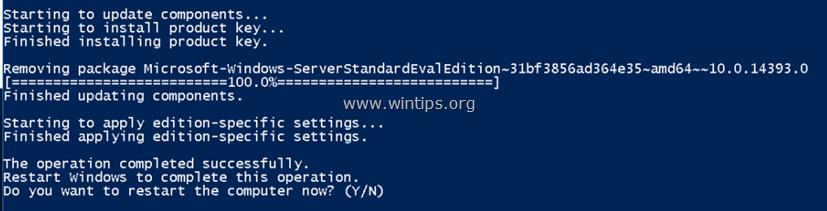
Ez minden, emberek! Nektek bevált?
Kérjük, hagyjon egy megjegyzést az alábbi megjegyzés rovatban, vagy még jobb: lájkolja és ossza meg ezt a blogbejegyzést a közösségi hálózatokon, hogy segítsen elterjeszteni ezt a megoldást.

Andy Davis
Rendszergazda blogja a Windowsról





